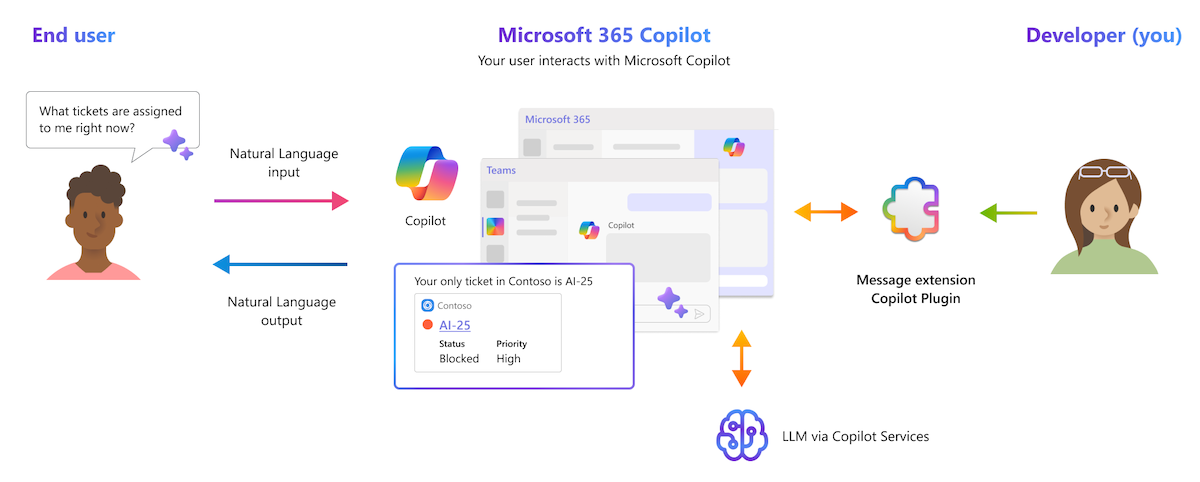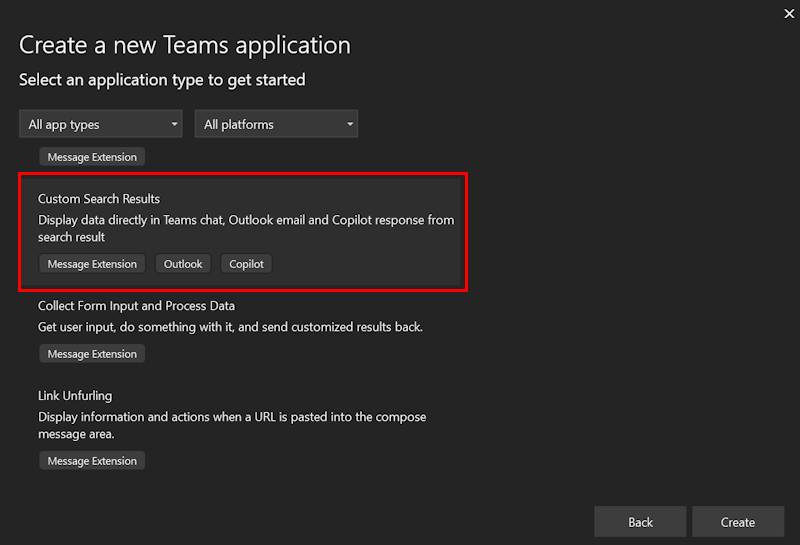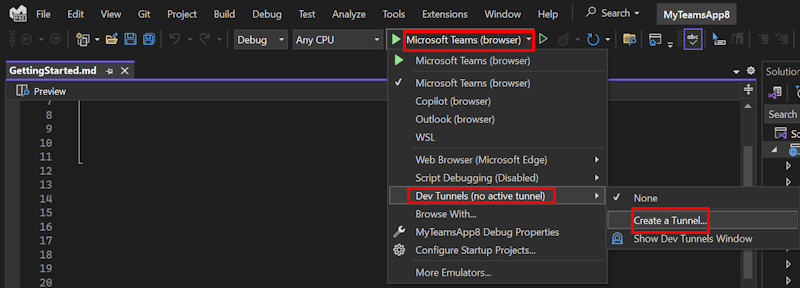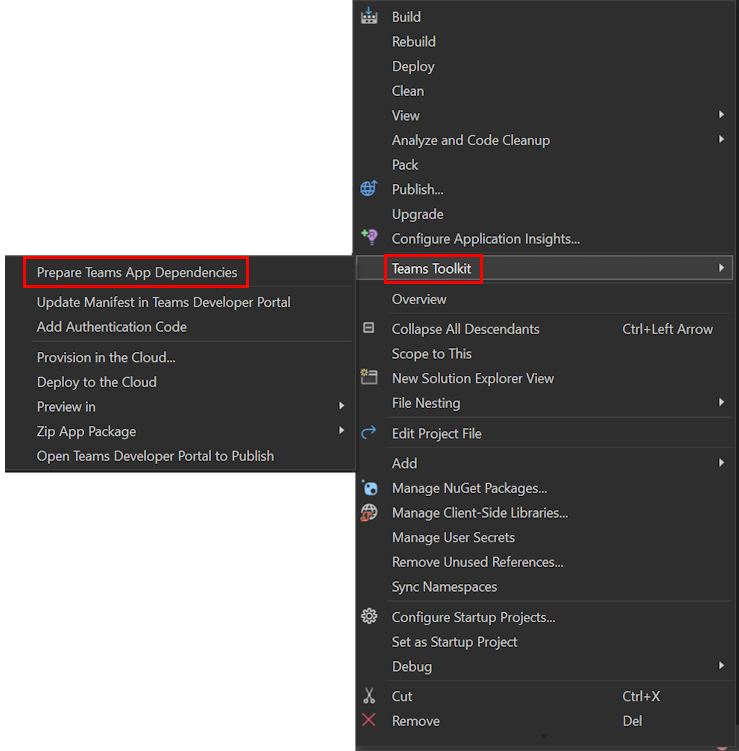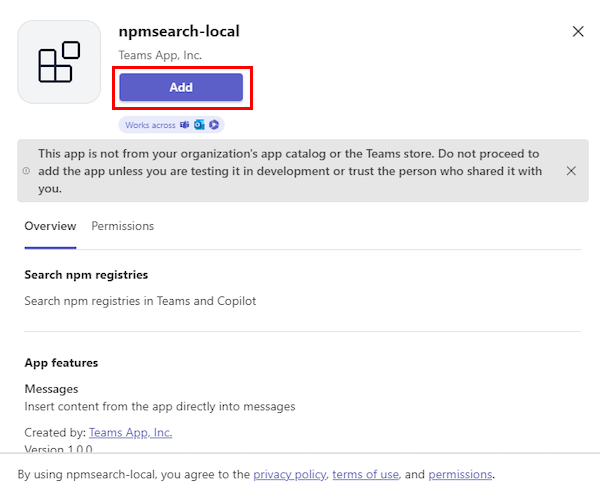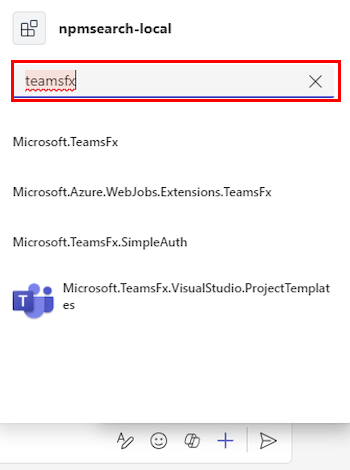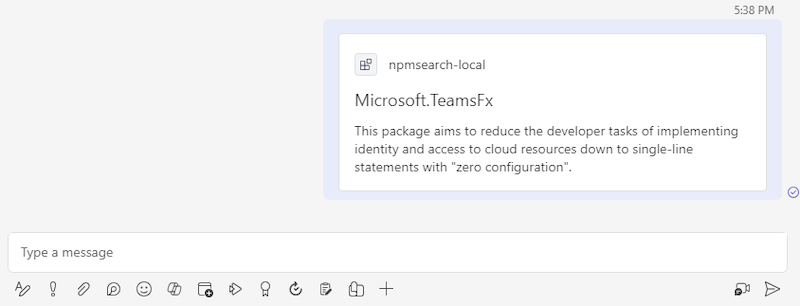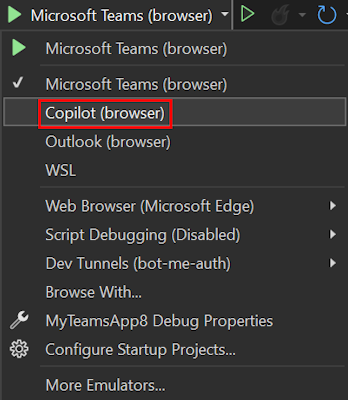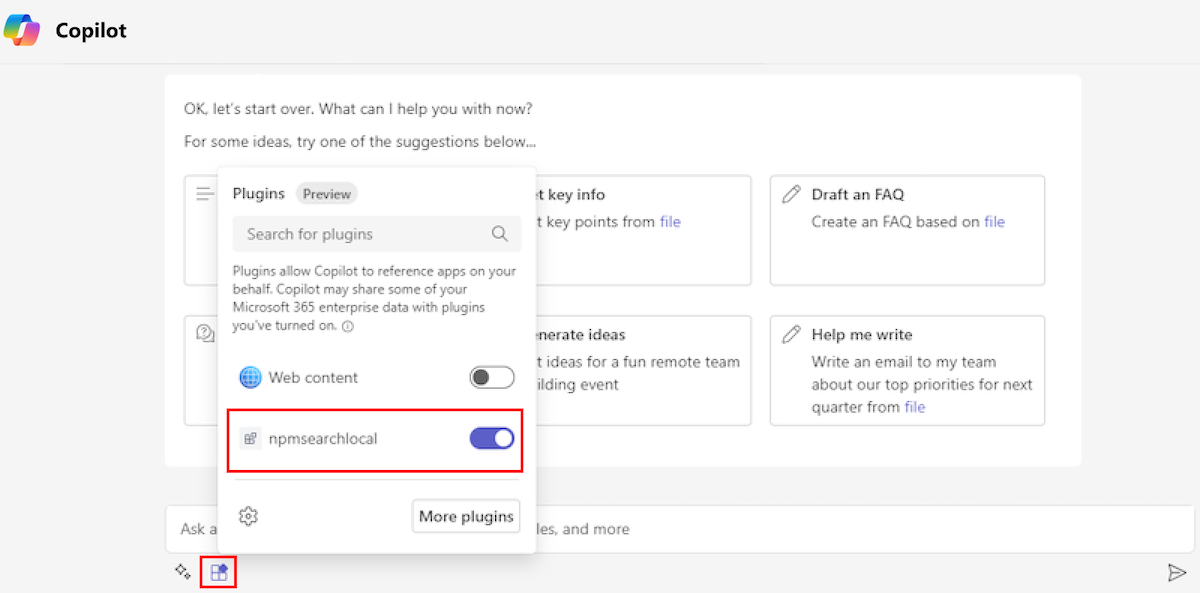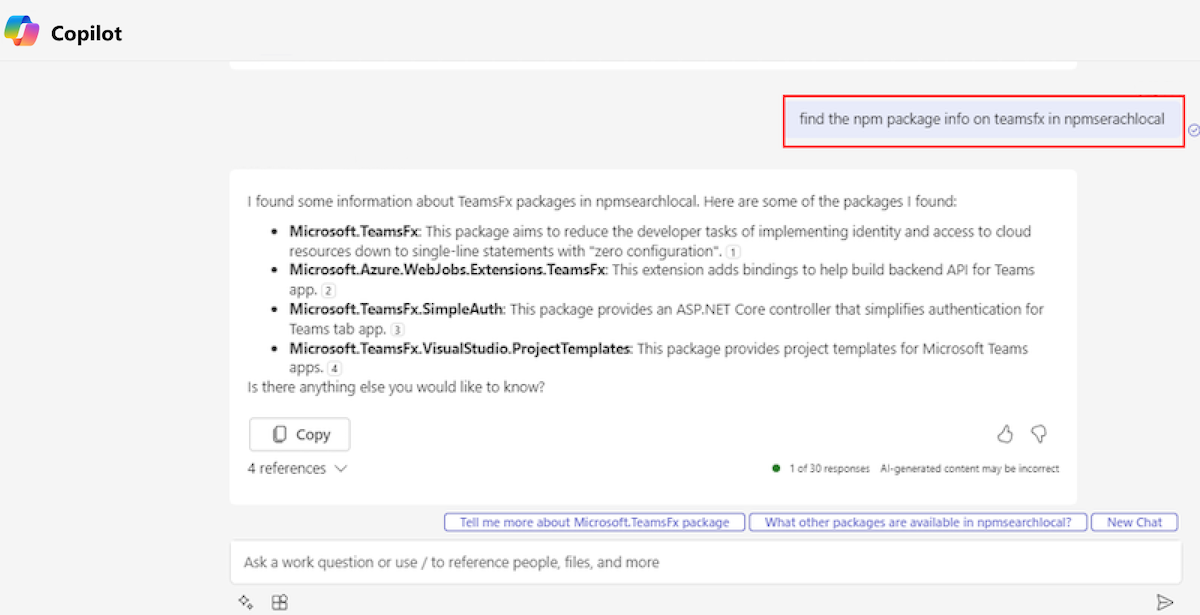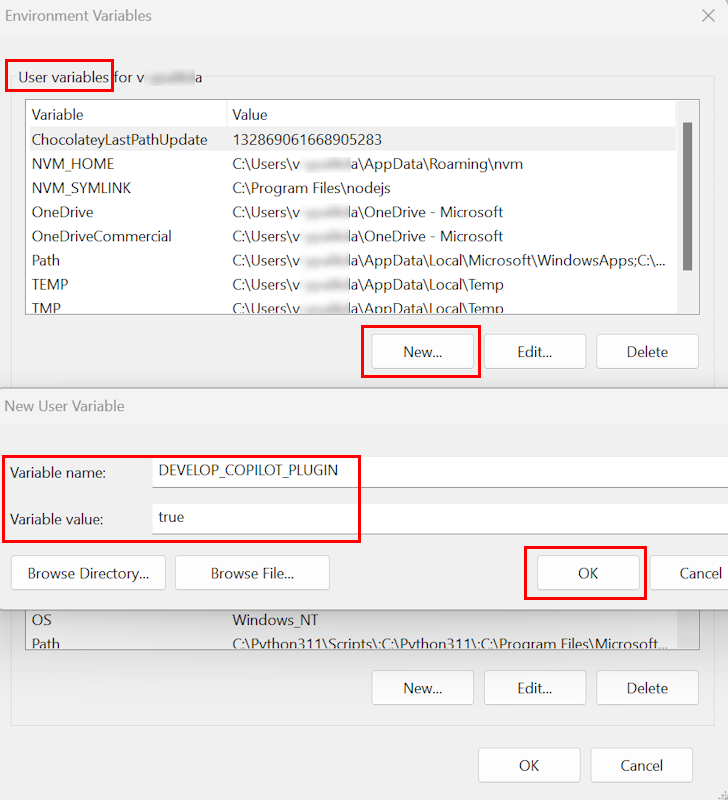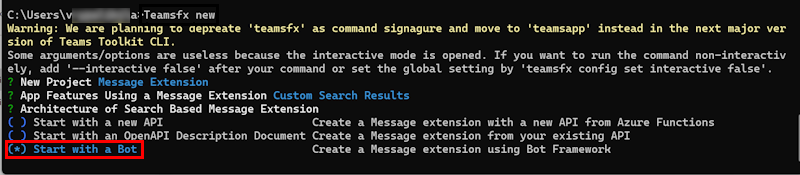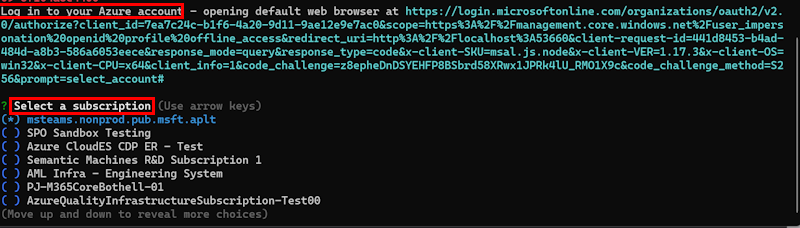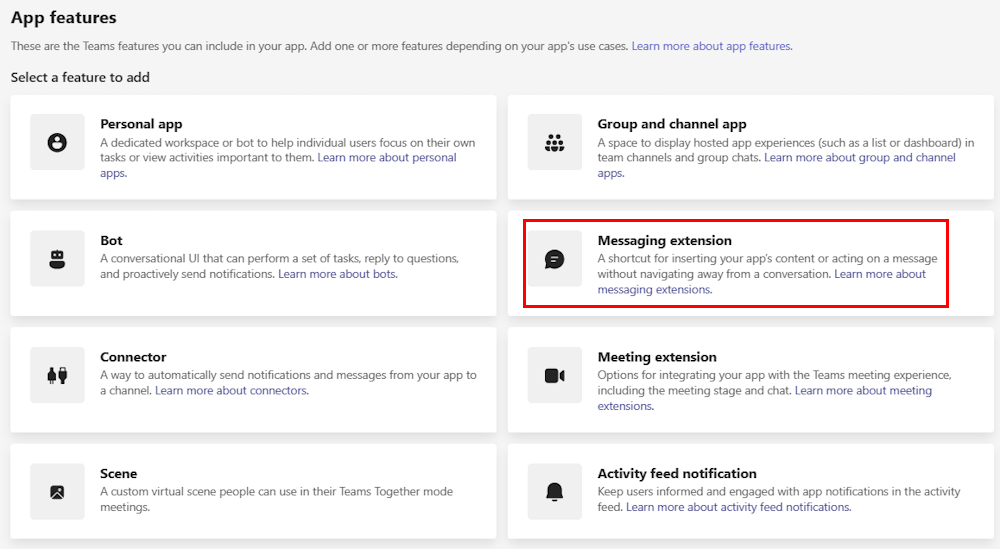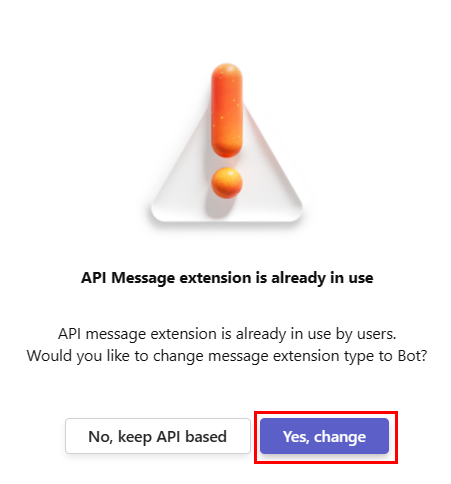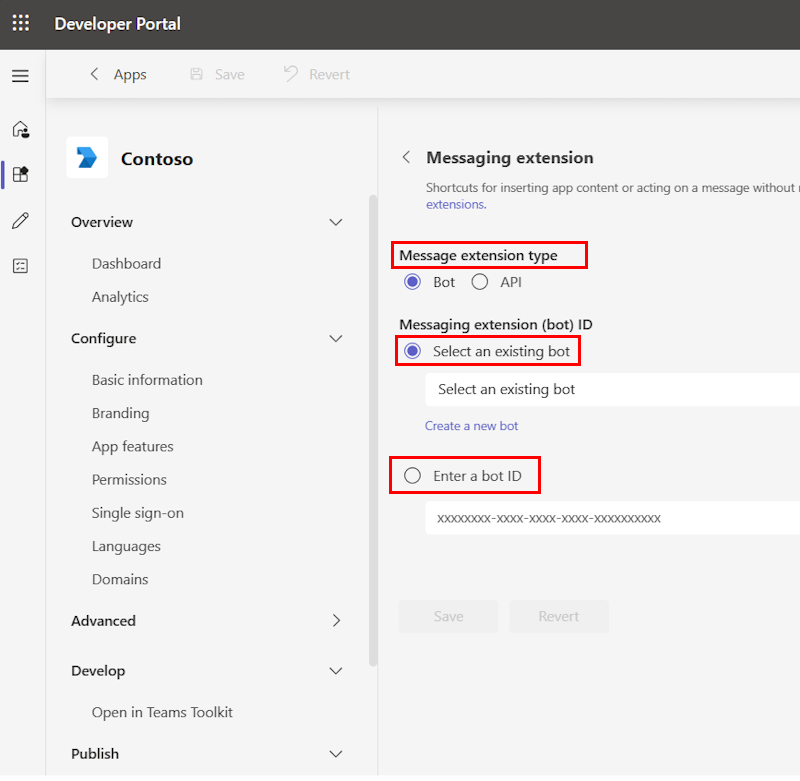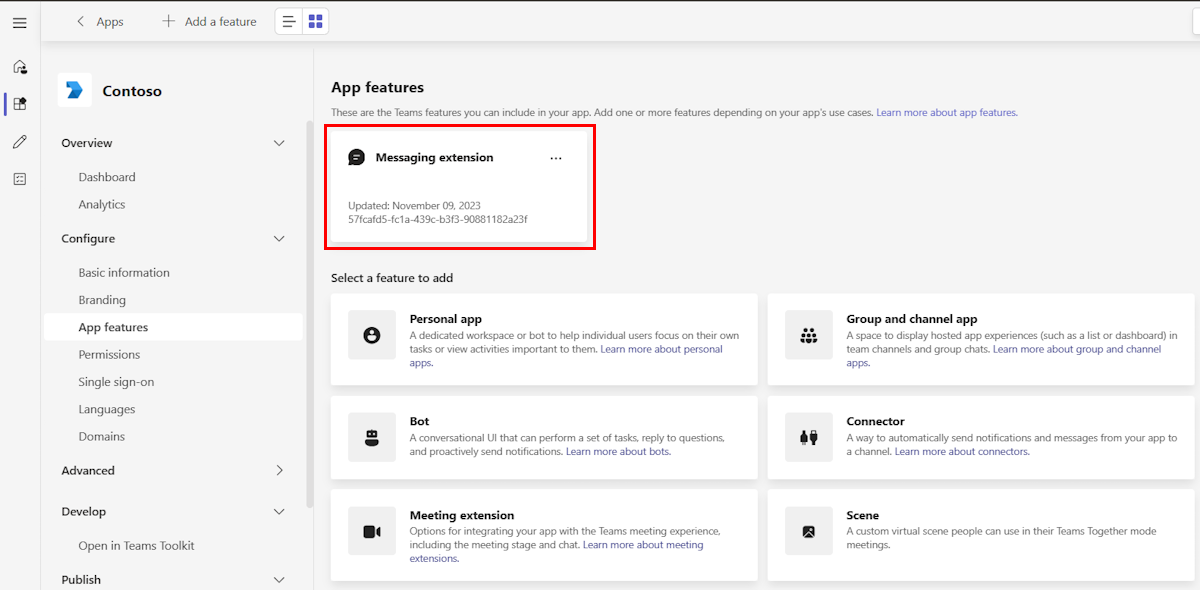Extensión de la extensión de mensajes basada en bots como complemento para Copilot para Microsoft 365
Nota:
- Asegúrese de que Copilot para Microsoft 365 está disponible para su organización. Tiene dos maneras de obtener un entorno de desarrollador para Copilot:
- Un inquilino de Espacio aislado de Microsoft 365 con Copilot (disponible en versión preliminar limitada mediante la pertenencia a TAP).
- Un entorno de producción de Microsoft 365 u Office 365 apto con una licencia de Copilot para Microsoft 365.
- El complemento de extensión de mensaje de búsqueda basado en bots está disponible en versión preliminar para desarrolladores públicos.
- Solo las extensiones de mensajes basadas en bots con comandos de búsqueda se pueden ampliar como complementos para Copilot para Microsoft 365.
Microsoft Copilot para Microsoft 365, con tecnología de un motor avanzado de procesamiento y orquestación, integra aplicaciones de Microsoft 365, Microsoft Graph y modelos de lenguaje grande (LLM) para transformar sus palabras en una potente herramienta de productividad. Aunque Copilot para Microsoft 365 puede usar aplicaciones y datos dentro del ecosistema de Microsoft 365, muchos usuarios dependen de varias herramientas y servicios externos para la administración y colaboración del trabajo. Al ampliar la extensión de mensaje como complemento en Copilot para Microsoft 365, puede permitir que los usuarios interactúen con herramientas y servicios de terceros, lo que les permite lograr más con Copilot para Microsoft 365. Para lograr esta extensión, puede desarrollar un complemento o conectarse a un origen de datos externo.
Vea el vídeo para obtener más información sobre la extensión de Copilot para Microsoft 365 mediante extensiones de mensajes de Teams:
¿Qué es un complemento?
Un complemento permite a Copilot para Microsoft 365 interactuar directamente con datos, aplicaciones y servicios de terceros, mejorar sus capacidades y ampliar su gama de funcionalidades. Los complementos permiten que Copilot para Microsoft 365:
- Captura información en tiempo real, como la última cobertura de noticias en un lanzamiento de producto.
- Recupere información basada en conocimientos, como los archivos de diseño de un equipo en Figma.
Las descripciones mejoran la facilidad de uso y la eficacia de un complemento de extensión de mensaje. La siguiente descripción ofrece un resumen claro y conciso de las características de la aplicación:
- Descripción de la aplicación: la descripción de la aplicación ayuda a mejorar la detectabilidad de la aplicación en la Tienda Teams.
- Descripción del comando: la descripción del comando asigna la intención y la expresión del usuario al comando de búsqueda dentro de un complemento y debe compilarse en función del análisis de la intención del usuario y las palabras clave.
- Descripción del parámetro: la descripción del parámetro explica los requisitos del sistema en un lenguaje natural con formato de salida.
- Descripción semántica: la descripción semántica ayuda a Copilot para Microsoft 365 a generar contenido proporcionando una comprensión conceptual de las funcionalidades y escenarios del complemento, donde puede ayudar a lograr los objetivos del usuario y a hacer coincidir la intención del usuario con las funcionalidades del complemento.
Para obtener más información, vea Definir descripciones.
Todas las extensiones de mensajes de búsqueda basadas en bots son aptas para el soporte de complementos, sujetas a validación para garantizar que el complemento cumple las expectativas de calidad, seguridad, privacidad y utilidad. Puede crear una extensión de mensaje de búsqueda basada en bots mediante Teams Toolkit for Visual Studio Code, Visual Studio, la interfaz de línea de comandos (CLI) de Teams Toolkit o el Portal para desarrolladores de Teams y ampliar la extensión de mensaje para que funcione como complemento en Copilot para Microsoft 365.
Requisitos previos
Antes de empezar, asegúrese de que está familiarizado con los siguientes estándares y directrices para crear complementos de extensión de mensajes para Copilot para Microsoft 365:
Estándares de cumplimiento, rendimiento, seguridad y experiencia del usuario descritos en las directrices de validación de la Tienda Teams.
Creación de una extensión de mensaje basada en bots
Importante
Los complementos para Microsoft Copilot para Microsoft 365 están en versión preliminar y solo funcionan en Chat de Microsoft 365 en Microsoft Teams.
Vamos a crear una extensión de mensaje de búsqueda basada en bots que pueda buscar registros npm en Teams y Copilot y compartir resultados a través del área de redacción de mensajes del cliente de Microsoft Teams.
Antes de empezar, asegúrese de instalar las siguientes herramientas para compilar e implementar la extensión de mensaje:
- Instale la versión preliminar más reciente del kit de herramientas de Teams.
- Asegúrese de que la marca De desarrollo de características del complemento Copilot esté habilitada. Para habilitar la marca de característica, siga estos pasos:
- Abra Visual Studio Code.
- Vaya a Administrar>configuración.
- Escriba Teams Toolkit en el cuadro de búsqueda Configuración de búsqueda.
- En Extensiones, active la casilla Fx-extension: Develop Copilot Plugin (Fx-extension: Desarrollar complemento copilot ).
Para crear un complemento de extensión de mensaje de búsqueda basado en bots mediante Visual Studio Code, siga estos pasos:
Abra Visual Studio Code.
En el panel izquierdo, seleccione Kit de herramientas de Teams.
Seleccione Crear una nueva aplicación.
Seleccione Extensión de mensaje.
Seleccione Resultados de búsqueda personalizados.
Seleccione Iniciar con un bot.
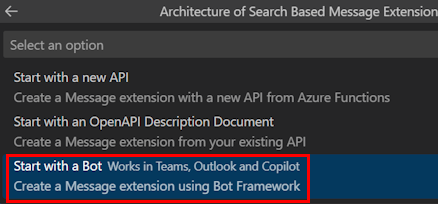
Seleccione un lenguaje de programación.
Seleccione Carpeta predeterminada.
Escriba el nombre de la aplicación y seleccione Entrar. El kit de herramientas de Teams aplica scaffolding a la aplicación y crea una extensión de mensaje.
Para ejecutar la extensión de mensaje en Teams, siga estos pasos:
En el panel izquierdo, seleccione Kit de herramientas de Teams.
En CUENTAS, realice los pasos siguientes:
Seleccione Iniciar sesión en Microsoft 365 y escriba sus credenciales de Microsoft 365.
Seleccione Iniciar sesión en Azure y escriba sus credenciales de Azure.
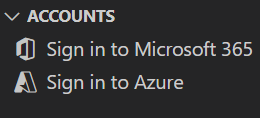
En el panel izquierdo, seleccione Ejecutar y depurar (Ctrl+Mayús+D).
Seleccione Depurar en Teams (Edge) o Depurar en Teams (Chrome). Teams Toolkit inicia la aplicación en Teams mediante un explorador web.
Seleccione Agregar. La aplicación está instalada en Teams.
Vaya a un chat y seleccione Acciones y aplicaciones.
En el menú desplegable extensión de mensaje, escriba el nombre de la extensión de mensaje en el cuadro de búsqueda.
Seleccione la extensión de mensaje y escriba la consulta de búsqueda.
Seleccione un producto de la lista. Teams desplegó el producto como una tarjeta adaptable en el área de redacción del mensaje.
Seleccione Enviar.
Desencadenar extensión de mensaje en Copilot para Microsoft 365
Para desencadenar la extensión de mensaje como complemento en Copilot para Microsoft 365 en Teams, siga estos pasos:
Seleccione Aplicaciones.
Busque Copilot y abra la aplicación Copilot para Microsoft 365 .
Seleccione Complementos.
En la lista de complementos, active el botón de alternancia de la extensión del mensaje.
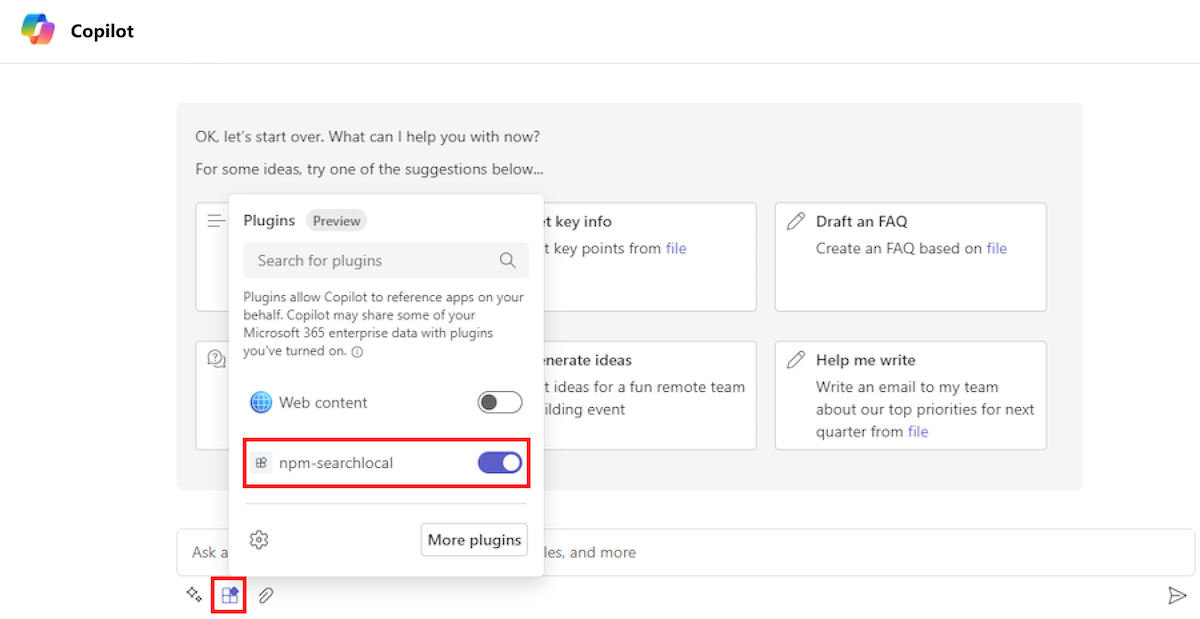
Desde el área de redacción de mensajes, envíe un mensaje a Copilot para Microsoft 365 para buscar información del paquete npm en Teams y Copilot. Por ejemplo, busque la información del paquete npm en teamsfx-react en npm-searchlocal.
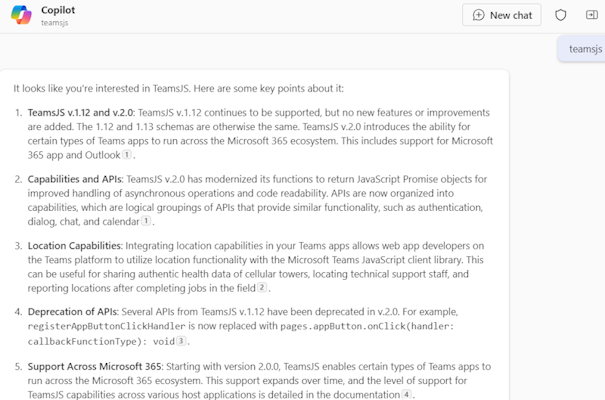
Nota:
Es posible que este mensaje no siempre haga que Copilot para Microsoft 365 incluya una respuesta de la extensión de mensaje. Si sucede, pruebe con otras solicitudes o deje comentarios a nosotros mediante la desactivación de la respuesta de Copilot para Microsoft 365 y deje un mensaje.
Para más información sobre cómo probar el complemento en Copilot para Microsoft 365, consulte Selección del complemento de depuración.
Habilitación de la extensión de mensaje como complemento para Copilot para reuniones
Asegúrese de que ha creado una extensión de mensaje basada en bots y la ha ampliado como complemento para Copilot para Microsoft 365. Antes de empezar, le recomendamos que siga las directrices que se indican en Copilot para las directrices de extensión de Microsoft 365 para ampliar el complemento para Copilot para reuniones.
Para habilitar la extensión de mensaje como complemento para las reuniones de Copilot para Teams, siga estos pasos:
Vaya a una reunión de Teams.
Seleccione Unirse.
En la ventana de reunión, seleccione Copilot.
Seleccione Iniciar transcripción.
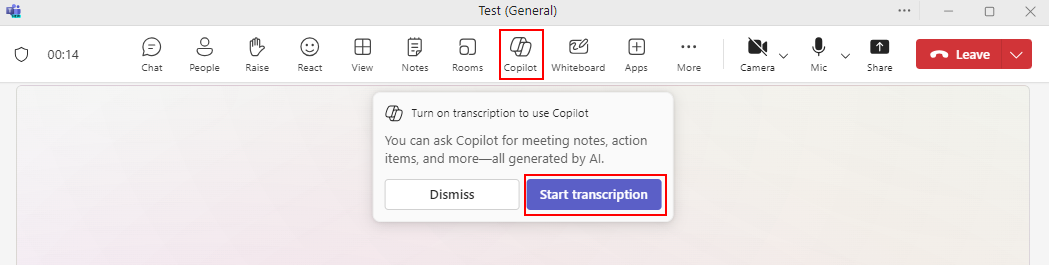
Seleccione el idioma hablado y seleccione Confirmar. Aparece el panel Copilot para Teams.
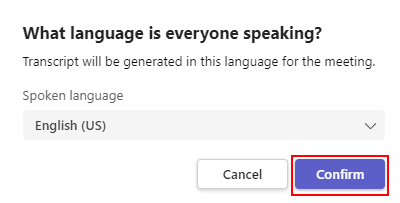
En el panel Copilot for Teams, en la esquina inferior derecha, seleccione el botón De complemento de Copilot.
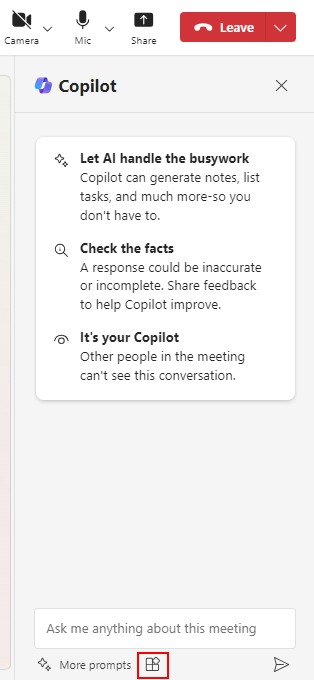
Busque el complemento y active el botón de alternancia del complemento.
En el área de redacción, seleccione Más mensajes para enviar una solicitud estática o puede escribir su propia solicitud y seleccionar Enviar.
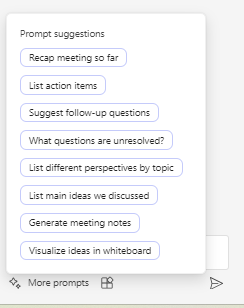
Meeting Copilot ayuda a sus reuniones a ser mejores y más productivos. Puede hacer que las reuniones sean más interactivas, lo que ayuda a los usuarios proporcionándoles una experiencia más fluida e interesante.
Guía paso a paso
Siga la guía paso a paso para crear un complemento de extensión de mensaje de búsqueda basado en bots para Copilot para Microsoft 365.
Vea también
Comentarios
Próximamente: A lo largo de 2024 iremos eliminando gradualmente GitHub Issues como mecanismo de comentarios sobre el contenido y lo sustituiremos por un nuevo sistema de comentarios. Para más información, vea: https://aka.ms/ContentUserFeedback.
Enviar y ver comentarios de